Vill du ha en webbplats som representerar ditt varumärke och som visar upp vad du gör för potentiella arbetsgivare eller kunder utan att behöva skriva kod? Du kan uppnå det med Wix. Oavsett om din karriärväg är fotografering, grafisk design, modellering, copywriting, konst eller annat, har Wix mallar och stilar för dig så att du kan skapa en webbplats på några minuter.
Vad är Wix?
Det är en gratis molnbaserad webbplatsbyggare, vilket innebär att du inte behöver ladda ner och installera Wix. Du kan bara skapa din webbplats när du är på språng utan att skriva kod. Du behöver inte heller oroa dig för att vara värd för din webbplats (handlingen att göra din webbplats tillgänglig för att besöka på webben). När du bygger din webbplats på Wix, är din webbplats automatiskt värd på Wix värdplattform.
Förutom att bygga portföljwebbplatser, används Wix också för att bygga andra typer av webbplatser som bloggar, onlinebutiker och mer.
Är du inte säker på att du har vad som krävs för att bygga en webbplats? För att skapa webbplatser med Wix behöver du bara ha en stabil internetuppkoppling, en datorenhet och den information och bilder du vill ha med på webbplatsen.
Varför Wix?
Nedan är fördelarna med att använda Wix;
strong>
- Lätt att använda: Den har ett användarvänligt dra-och-släpp-gränssnitt.
- Anpassning:Den har också attraktiva och "responsiva" mallar så att du kan se din webbplats på en datorenhet, surfplatta eller telefon, och designen förblir intakt. Om du vill ha en skräddarsydd webbplats skräddarsydd efter dina specifika behov, har Wix en Artificial Design Intelligence (ADI) som kan bygga din webbplats åt dig när du svarar på några frågor om webbplatsen som du vill bygga.
- Tillförlitlighet: Wix har en pålitlig värdplattform.
- Support: Om du hamnar i en fix på deras webbplats har Wix handledningar som hjälper dig att lösa problem.
Skapa en portföljwebbplats på Wix
Du kan följa stegen nedan för att skapa din portföljwebbplats på Wix.
Skapa ett konto på Wix
För att skapa ett konto, besök Wix's officiella webbplats och klicka på “Kom igång". Du kan skapa ett konto genom att registrera dig via Facebook, Google eller genom att registrera dig direkt med din e-post. Wix kommer att skicka ett e-postmeddelande för bekräftelse. Bekräfta din e-post och kom igång med Wix.
Om du redan har ett konto kan du logga in på ditt konto.
Konfigurera din webbplats
När loggar du in som förstagångsanvändare kommer Wix att dirigera dig till sin hemsida, där du kommer att ange vem du skapar webbplatsen för.
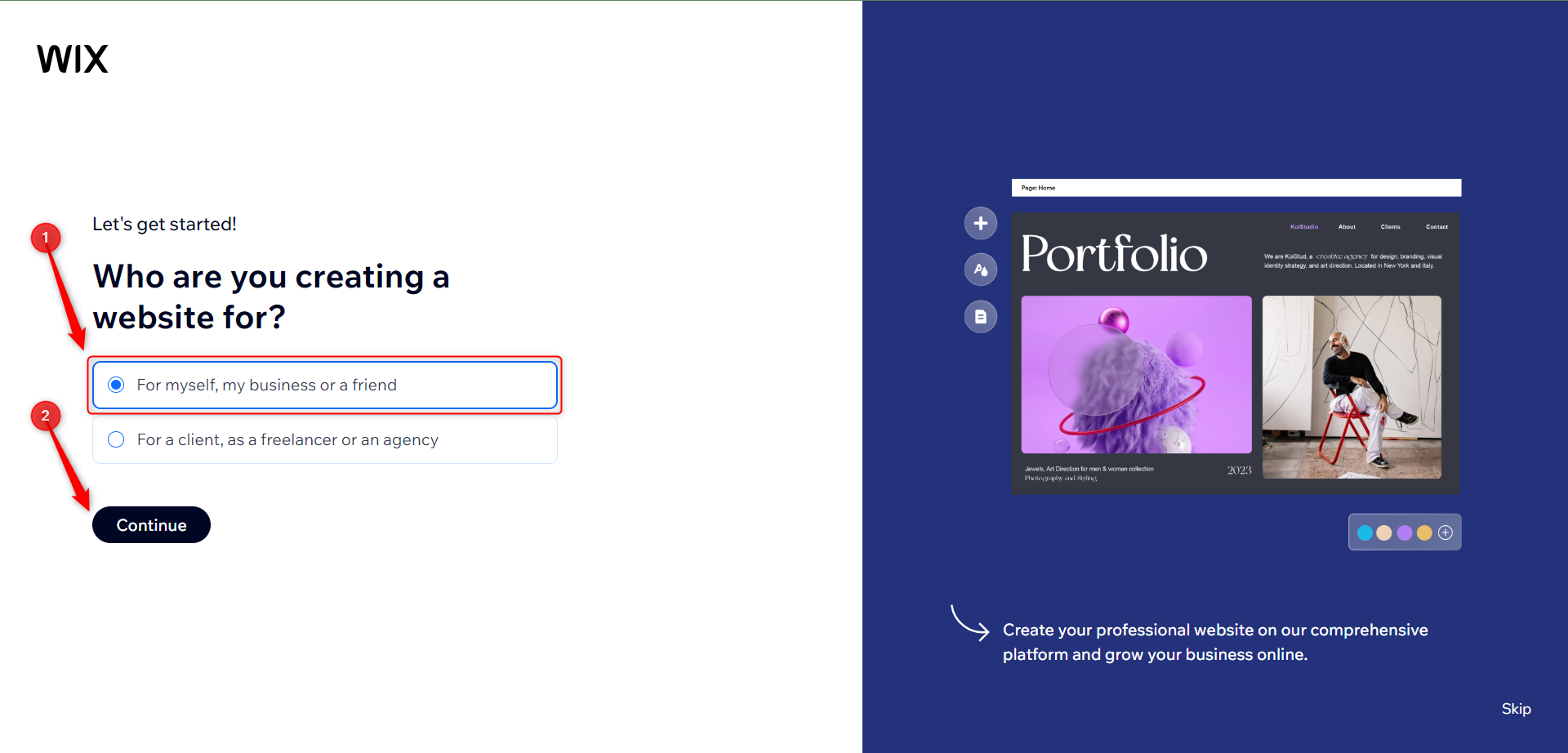
Om du redan har ett konto på Wix, när du väl har loggat in kommer Wix att dirigera dig till “Mina webbplatser” sida. På sidan klickar du på “Skapa ny webbplats”.
Efter detta kommer Wix att dirigera dig till en sida som ber dig välja om du vill att artificiell intelligens (AI) ska hjälpa dig att bygga webbplatsen.
Om du vill konfigurera din webbplats med AI kommer den att tillhandahålla personligt innehåll baserat på dina uppmaningar. Du kan göra detta genom att klicka på “Starta chatt” på Wix.

För den här guiden kommer vi inte att använda AI, så klicka på “Setup Without AI”. Wix kommer att omdirigera dig till en sida som frågar vilken typ av webbplats du vill bygga.
På den här sidan klickar du på “Portfölj”. Du kan välja att ange vilken typ av portföljwebbplats du vill ha eller klicka på “Fortsätt”.
Om du är en förstagångsanvändare , kommer Wix att förbereda en instrumentpanel åt dig. Ange webbplatsens namn och klicka på “Fortsätt”. Välj vad du vill ha med på webbplatsen, det kan vara en blogg, video, Instagram-flöde, etc. Om du inte vill ha något av alternativen på din webbplats klickar du på “Fortsätt&rdquo ;. Huvud till din instrumentpanel för att ställa in din webbplats genom att klicka på “Fortsätt till Dashboard”. Från din instrumentpanel väljer du &ldquo ;Designwebbplats”. Välj sedan “Välj en mall” eftersom du kommer att designa från en av mallarna. Nästa sida visar alla portföljmallar som du kan välja mellan och anpassa. Bläddra igenom sidorna och hitta den mall som du gillar eller passar ditt yrke. För att se den fullständiga demon för var och en av dessa mallar, håll muspekaren över dem, klicka på “Visa” och klicka sedan på “Visa fullständig demo”. Den fullständiga demovyn låter dig se andra sidor än hemsidan som Wix visar. När du ser din önskade portföljstil, håll muspekaren över den mallen och klicka på “Redigera”, kommer Wix att dirigera dig till dess redigerare. Det kan ta ett tag att ladda. När du har valt den stil du gillar är det dags att anpassa den. Du kan anpassa mallen med din egen information, bilder eller andra redigeringar för att göra denna design upp till din smak. Jag valde “Artist” portföljmall. För att skriva ditt namn, dubbelklicka på textrutan och skriv ditt namn. Du kan också ändra teckenstorlek och stil. strong> För att redigera “Om” avsnitt, klicka på stycket och skriv information om dig, vad du gör och vad dina intressen är. När folk tittar på den här delen av din webbplats bör de veta lite om dig. Ett annat viktigt avsnitt att hålla utkik efter är “Kontakt” sektion. Om dina potentiella arbetsgivare stöter på din webbplats och vill nå ut till dig kommer de att leta efter det här avsnittet. Klicka på redigera-knappen och ange din kontaktinformation. Detta inkluderar din e-postadress, företagstelefonnummer och fysiska plats. Lägg inte till information som är för personlig för dig eller känslig eftersom denna webbplats är tillgänglig för alla. Ta dig tid att leka med funktionerna och funktionerna. När du är klar med att redigera din mall kan du förhandsgranska din webbplats i skrivbords- och mobilläge för att säkerställa att den är responsiv. För att förhandsgranska din webbplats klickar du på telefon- eller skrivbordsikonen i det övre högra hörnet på skärmen. När du har slutfört dina webbplatsredigeringar klickar du på "Publicera.”. En dialogruta kommer att visas som ber dig välja en domän innan du publicerar. En domän är som gatuadressen till din webbplatss virtuella hem. Klicka på “Få en gratis Wix.com-domän” och infoga namnet på din webbplats efter snedstrecket. Om det inte finns någon annan domän som är exakt likadan kan du fortsätta och klicka på “Spara & Fortsätt” men om Wix identifierar att domännamnet redan finns, måste du redigera ditt. Jag ska förklara hur man får en anpassad domän i nästa avsnitt. Wix sparar din webbplats med den domänen men det kommer inte att vara live än. För att publicera, i nästa dialogruta som visas, klicka på “Publicera nu” eller “Klart”. Du bör se ett gratulationsmeddelande. Om du inte redan har en domän kan du få en anpassad domän genom att gå tillbaka till din instrumentpanel och klicka på “Anslut din domän”. En anpassad domän är en unik domän som är specifik för ditt varumärke. Det kan vara www.yourbrand.com, www.yourbrand.org, etc. Detta kommer att få din webbplats att se mer professionell ut och öka din onlinenärvaro. Infoga namnet på din webbplats i det avsedda utrymmet. Om det inte finns någon annan domän exakt likadan klickar du på “Let’s Go” men om Wix identifierar att domännamnet redan finns, måste du redigera namnet tills Wix bekräftar att det är tillgängligt. Wix kommer att kräva att du köper en domän genom att prenumerera på en av deras premiumplaner som sträcker sig från $4 till $24 per månad. Alternativt kan du kolla in den här artikeln om de bästa ställena att köpa din domän. Grattis till att du har skapat din portföljwebbplats! Du är nu redo att börja visa upp ditt arbete, och vi önskar dig framgång med att hitta din nästa kund eller arbetsgivare. 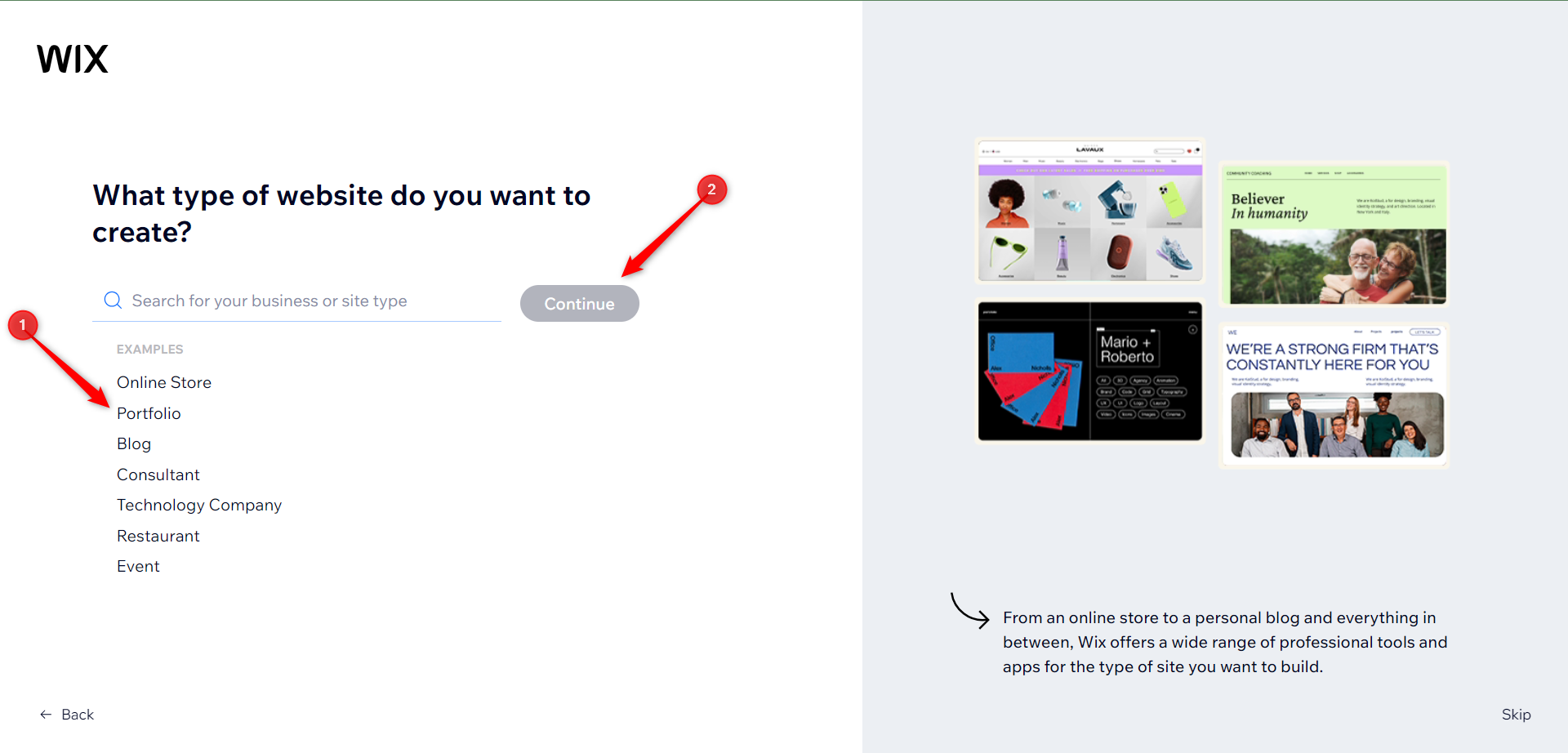
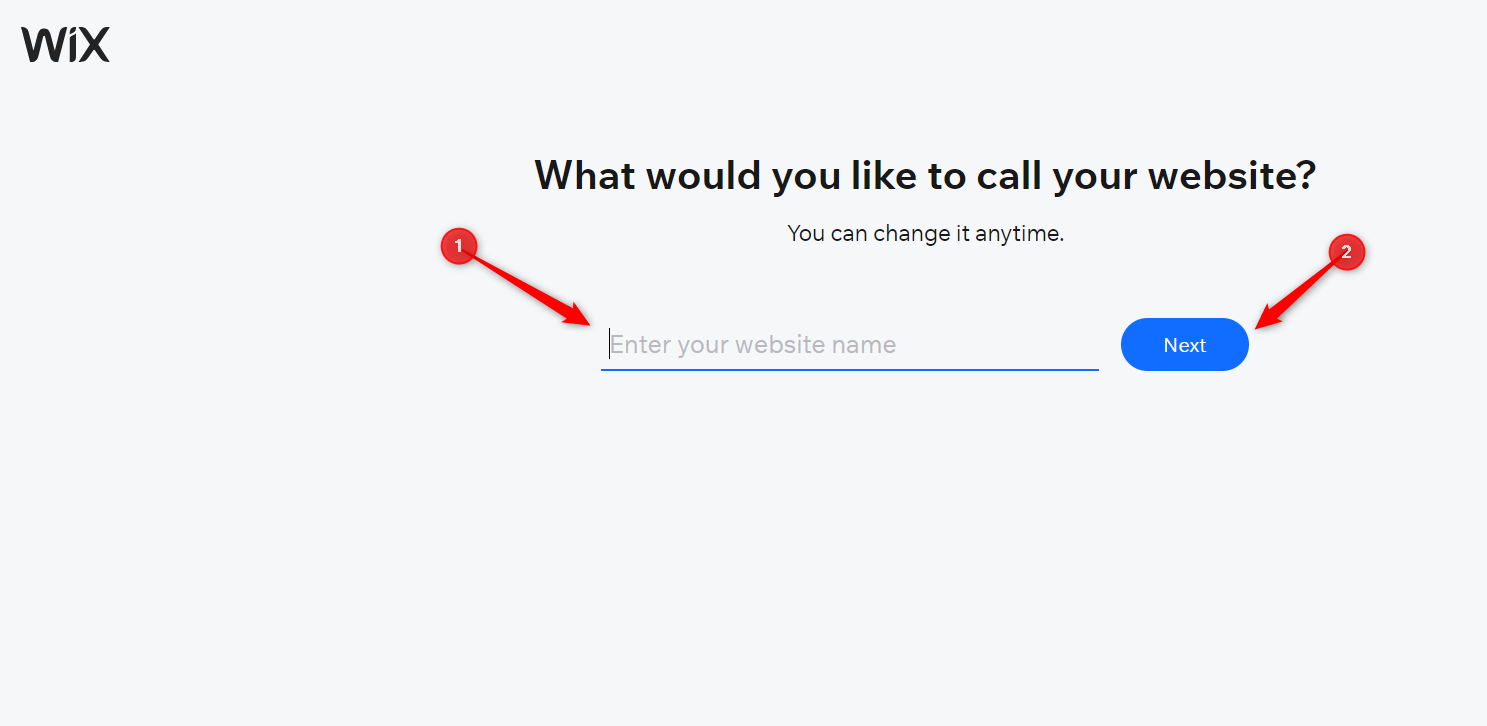
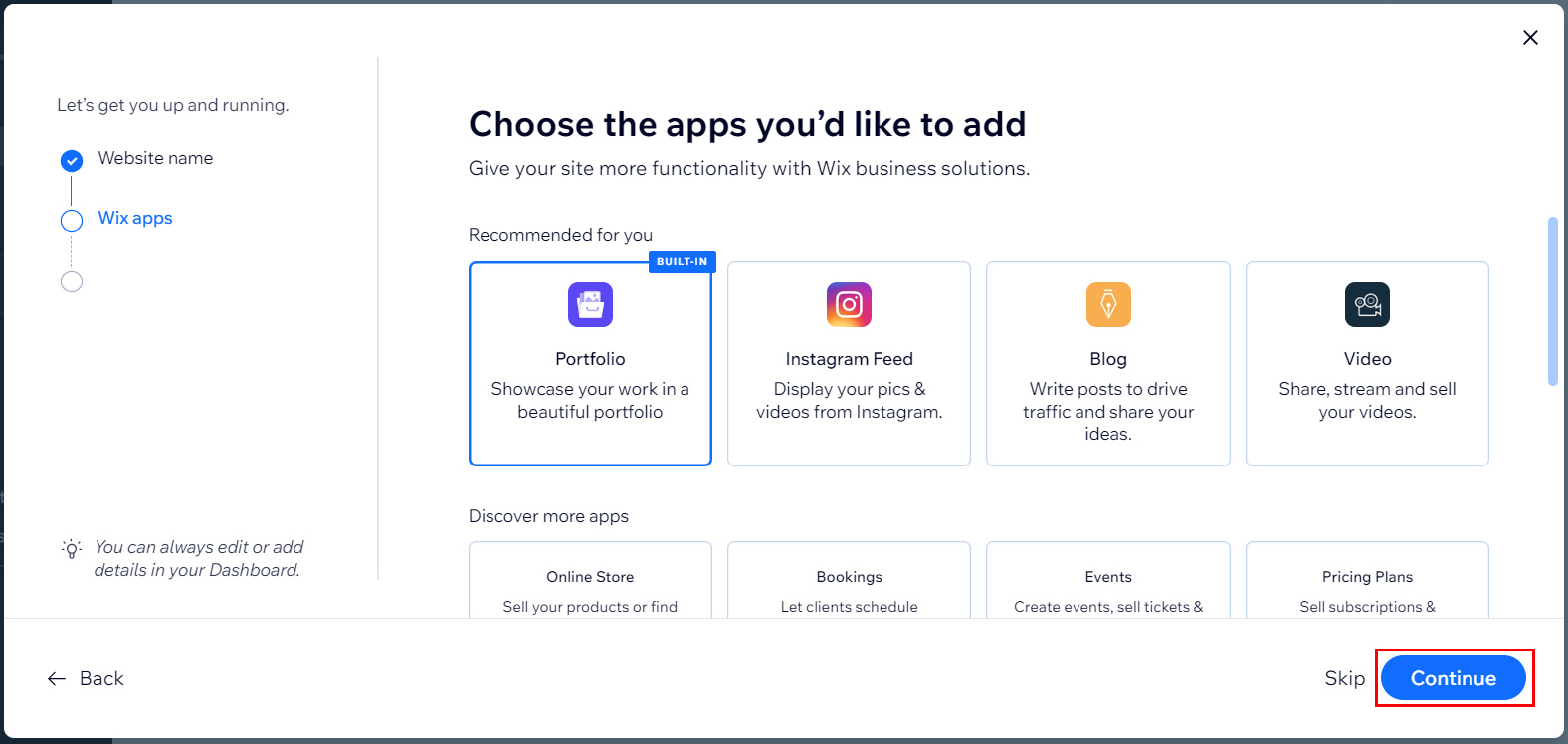
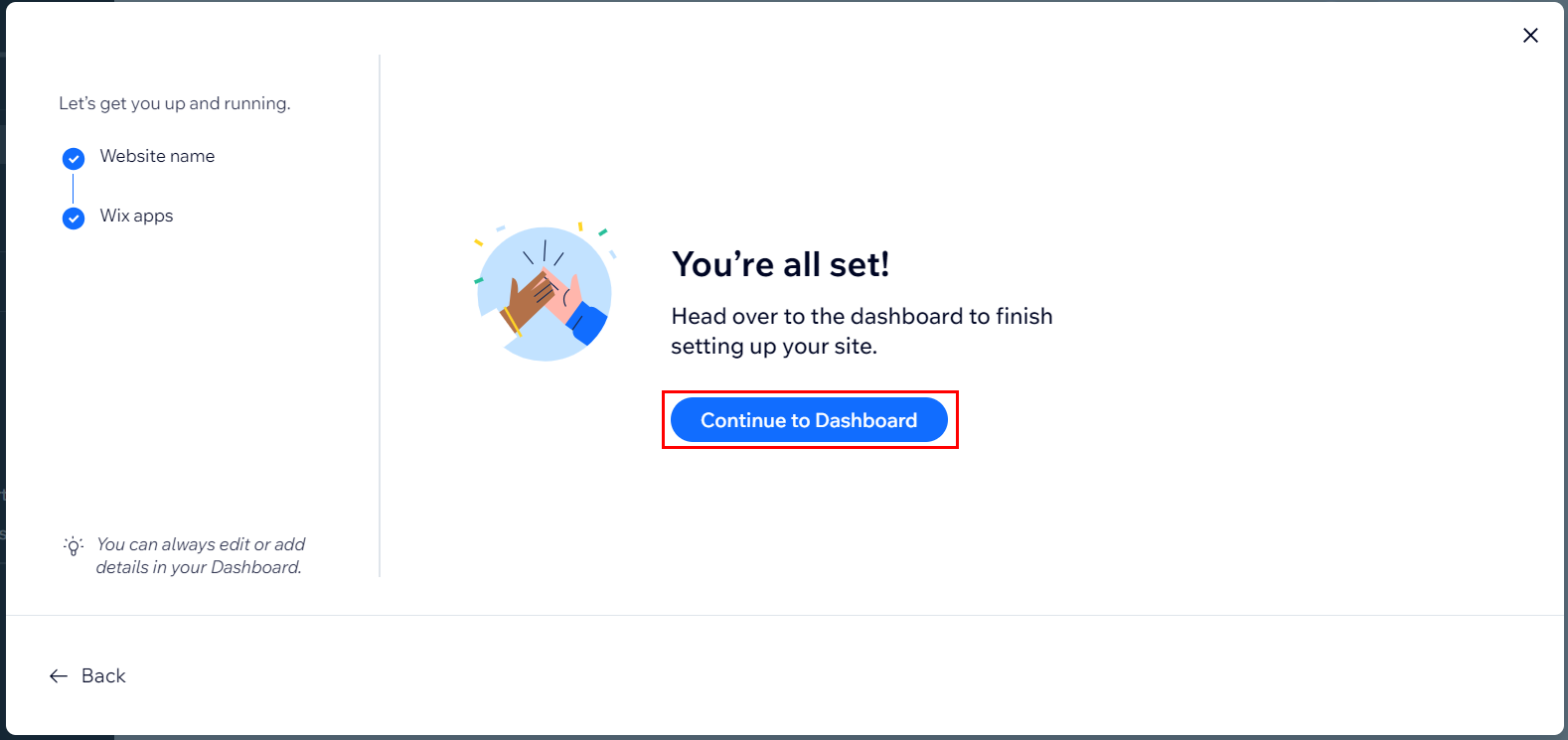
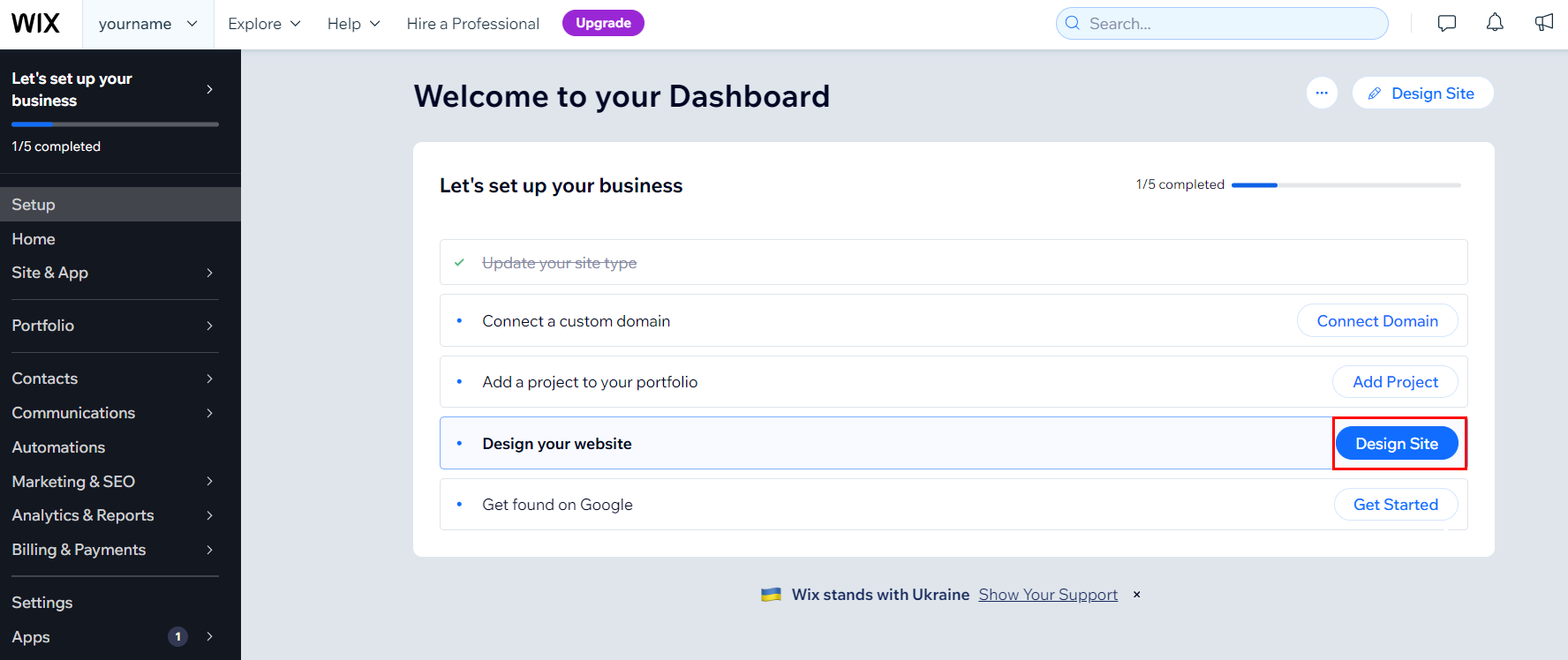
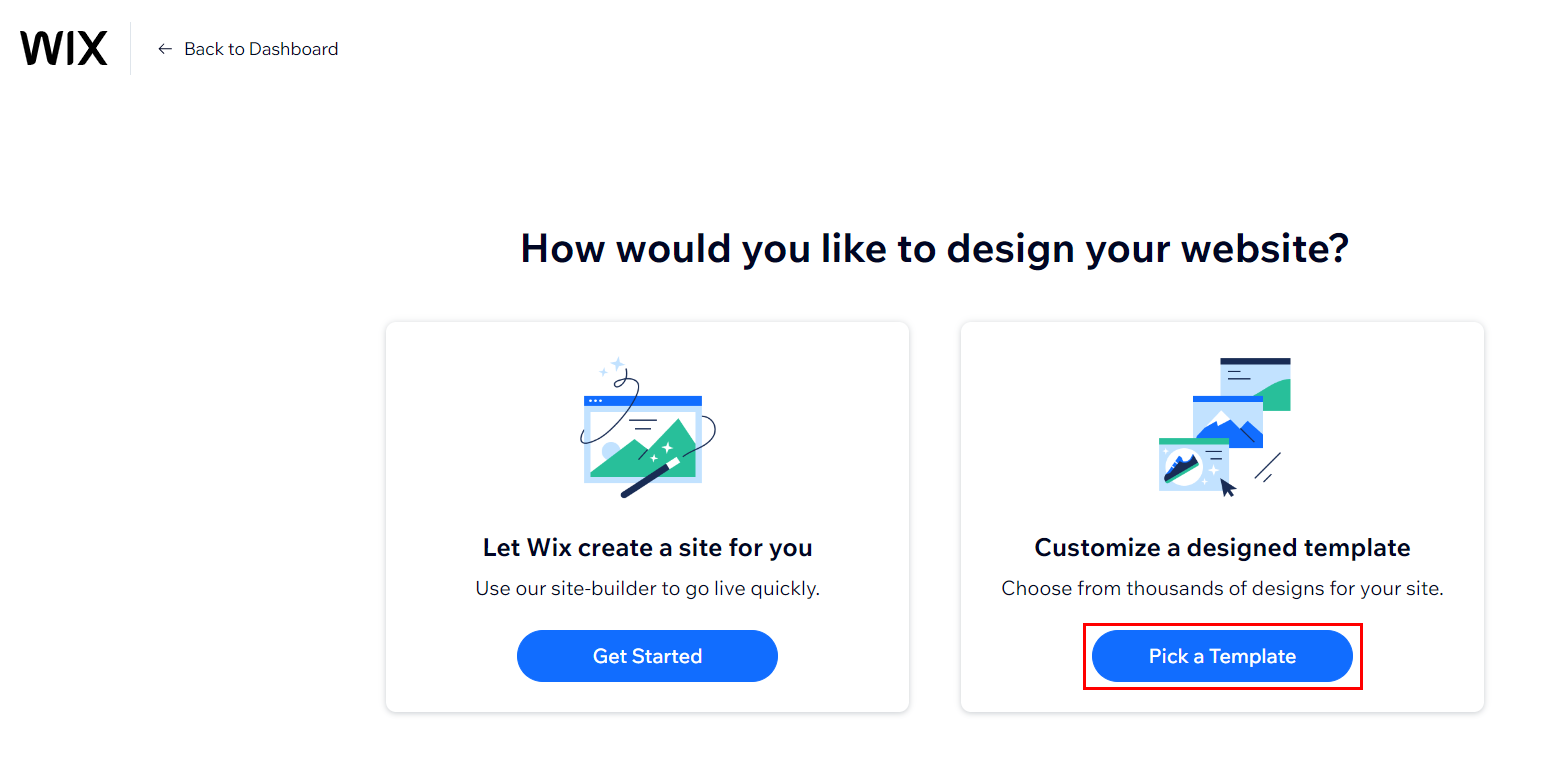
Välj din föredragna portföljstil
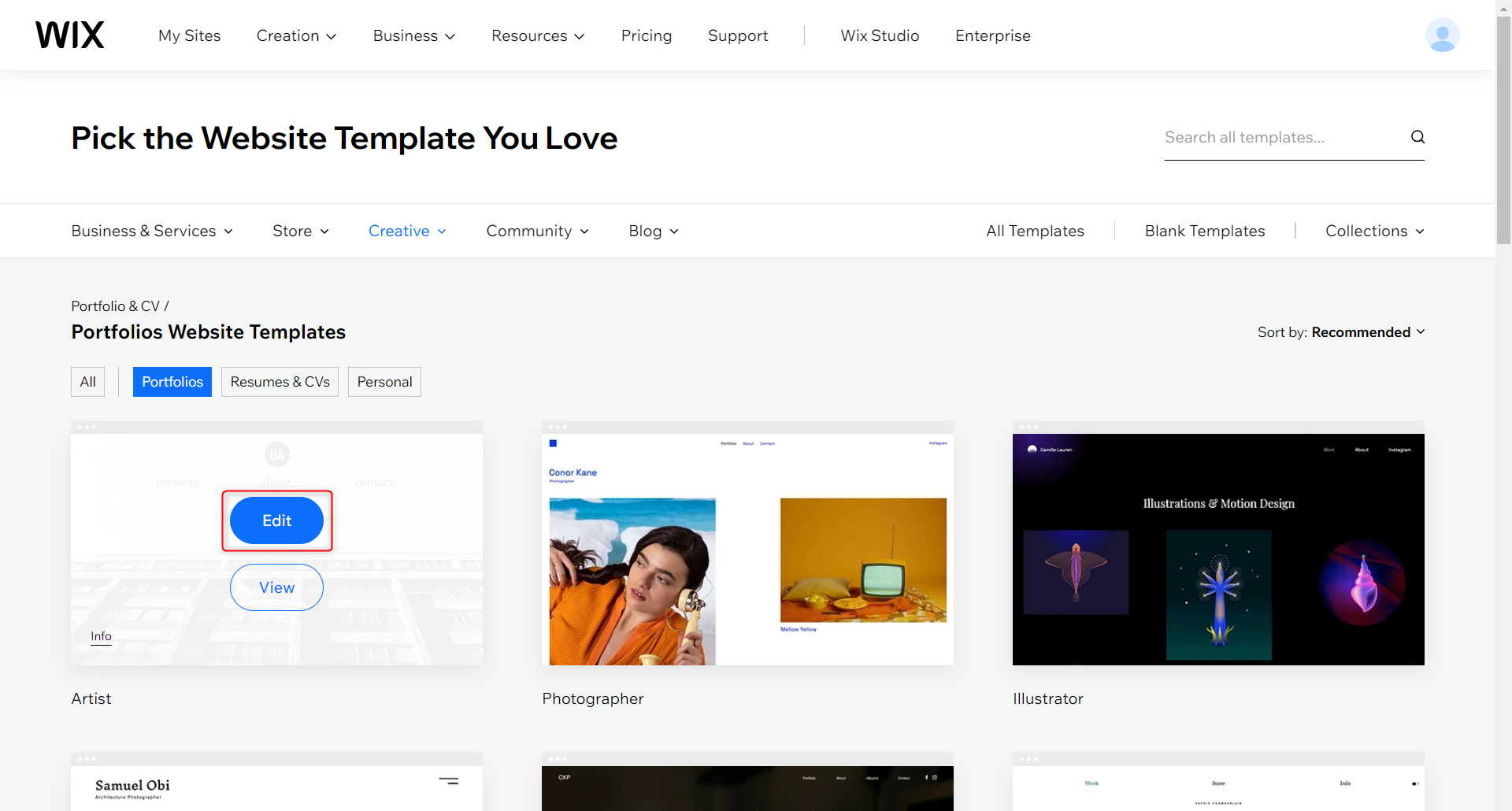
Anpassa din valda stil
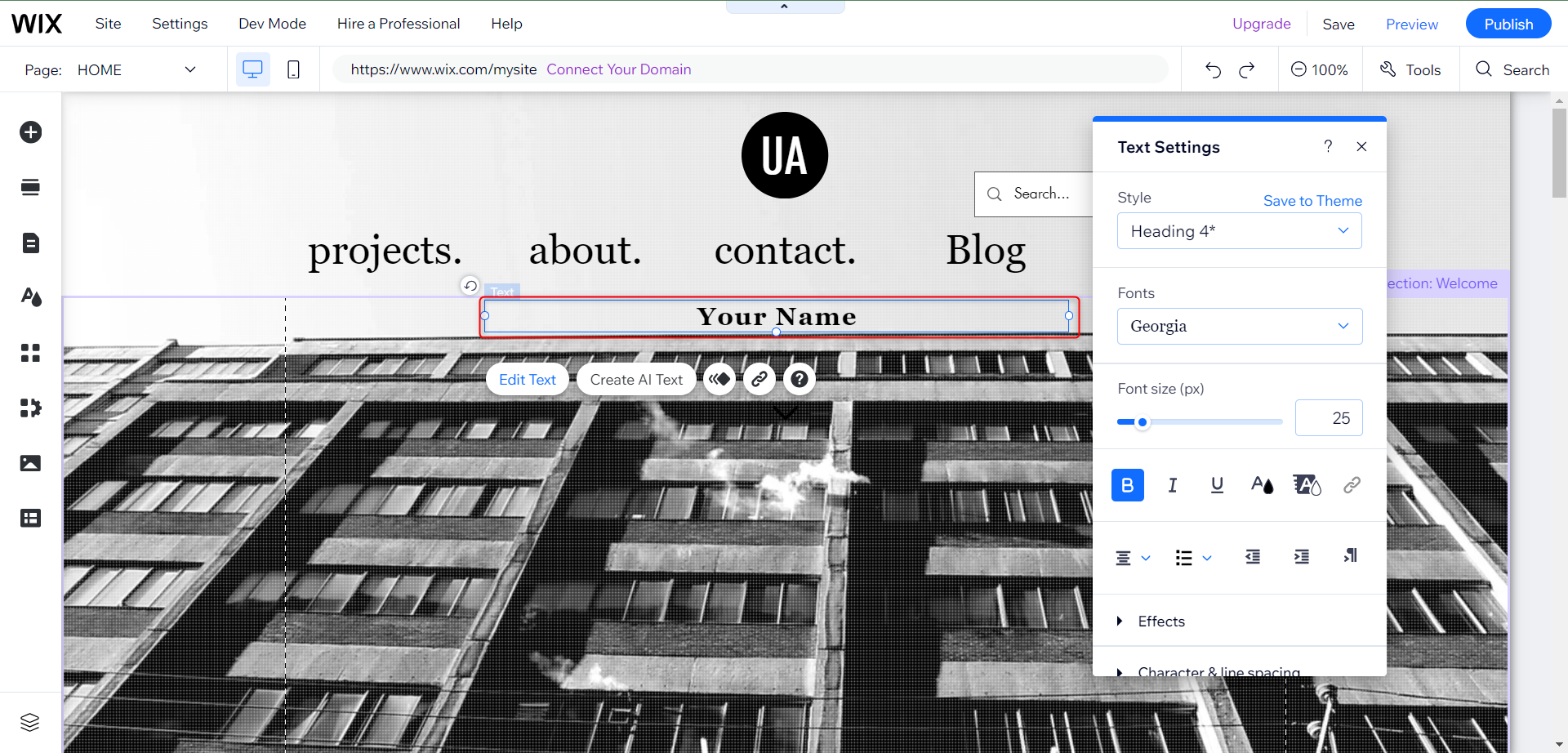
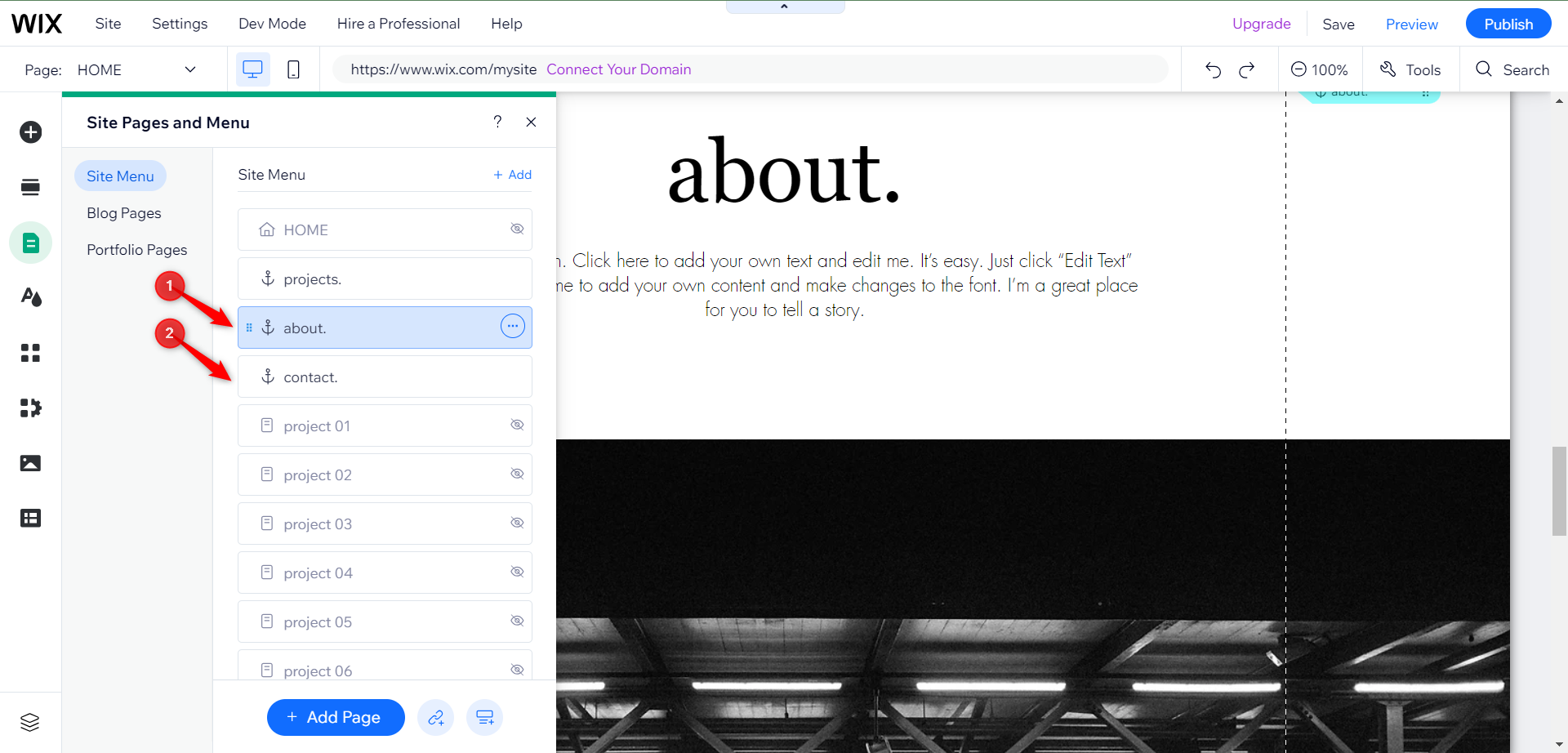
Förhandsgranska dina ändringar

Publicera din webbplats
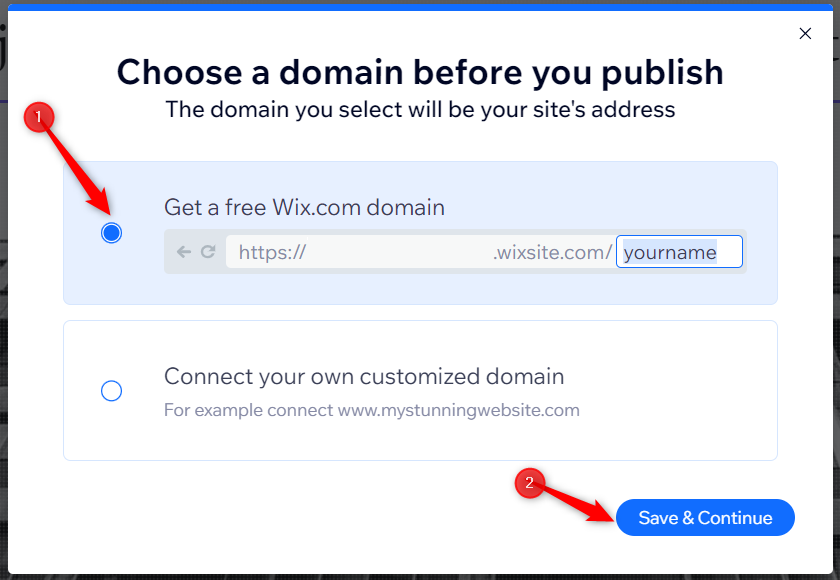
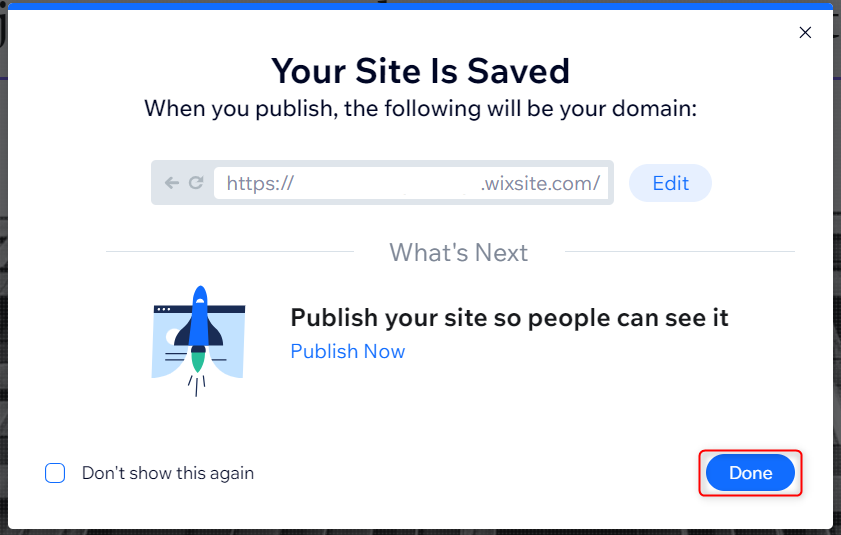
Hur man skaffar en anpassad domän för din portföljwebbplats
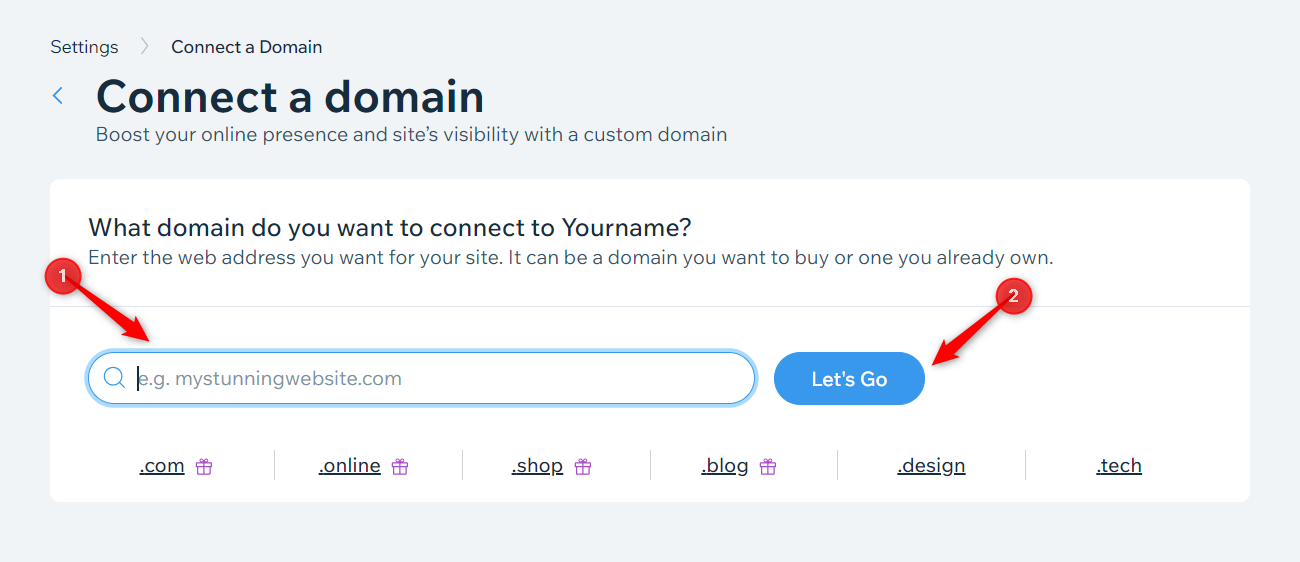
Leave a Reply
You must be logged in to post a comment.